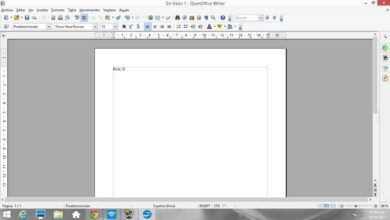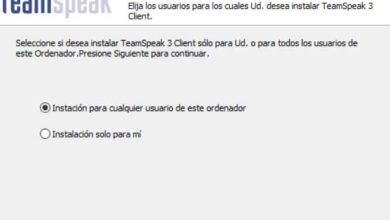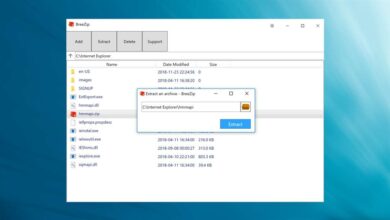Comment annuler une commande dans Glovo depuis l’application ou le PC

En 2015, la société Glovo a lancé ses produits et services dans le monde entier , devenant ainsi l’une des entreprises Web les plus célèbres et les plus recherchées sur le Web . À l’heure actuelle, elle est devenue l’une des applications les plus utilisées, par des centaines d’utilisateurs à travers le monde, tout cela grâce à son excellente gestion de la publicité et à la manière dont ils ont réussi à gérer leurs ressources.
La fonction principale de l’application est de demander tout type de commande , qui peut être effectuée par d’autres personnes grâce aux services proposés par cette plateforme .
Cette option peut être prise par différentes personnes, indépendamment du fait que vous soyez malade, occupé par le travail ou que, à défaut, vous avez besoin d’un coup de main supplémentaire pour vous aider dans une tâche très spécifique. Vous n’avez besoin que de votre téléphone, de l’ application précédemment téléchargée sur votre appareil mobile et en quelques étapes simples, vous pouvez confier la tâche à quelqu’un d’autre.
Cependant, si vous avez déjà utilisé le service et que vous êtes conscient de son utilité, il est fort possible que vous ayez eu des erreurs lors de son utilisation ou, à défaut, des erreurs, parmi lesquelles le fait que vous ayez jamais eu à le faire. annuler une commande, si par exemple elle n’est pas arrivée chez vous .
Dans cet article, nous vous expliquerons, étape par étape, quelles sont les étapes à suivre si vous souhaitez annuler une commande dans Glovo.

Annulation des commandes Glovo étape par étape
De nombreux utilisateurs ont tendance à avoir diverses erreurs dans l’application, qui sont généralement résolues dans la page de questions et réponses de la page . Cependant, l’annulation de commande est généralement l’une des questions les plus courantes sur la page, donc dans cet article, nous souhaitons vous aider à résoudre ce problème .
La première chose que vous devez prendre en compte lors de la passation d’une commande, ce sont deux facteurs fondamentaux, qui d’une manière ou d’une autre détermineront les étapes que vous allez prendre pour annuler ladite commande; les facteurs à prendre en compte sont:
- Si un Glover vous a déjà été attribué: Pour commencer, vous devez accéder à la commande et après cela, demander son annulation, avec laquelle elle sera annulée et aucun supplément ne vous sera facturé.
- Si au moment de l’annulation, un Glover vous a déjà été attribué: commencez par accéder aux informations contenues dans votre commande puis demandez les informations avec lesquelles vous pouvez contacter le Glover qui a été affecté à votre livraison, de cette manière et En parlant avec lui, vous devez demander l’annulation de votre commande.
Cependant, avec cette dernière option, il est possible que la commande ne soit pas du tout annulée et qu’elle se poursuive si elle se déroule normalement , même si vous avez directement demandé l’annulation à Glover.
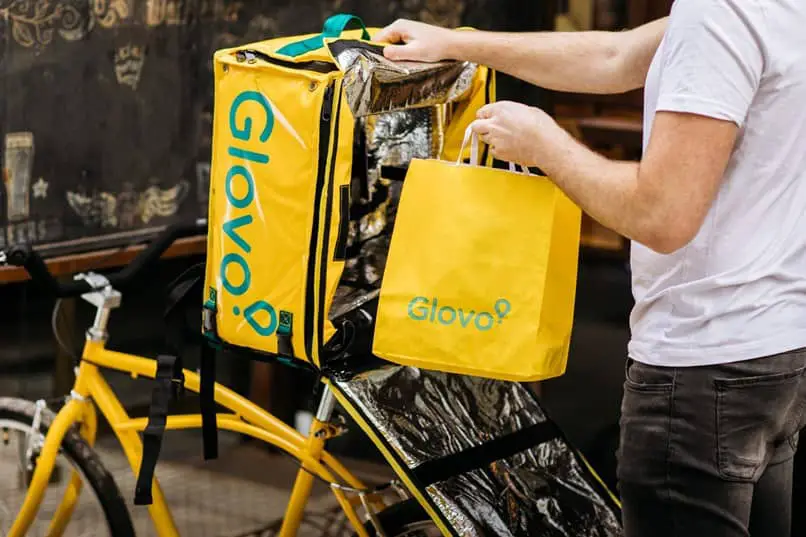
Autres options pour annuler une commande
Ce sont des problèmes que la plupart des utilisateurs rencontrent généralement, cependant, il existe d’autres options avec lesquelles vous pouvez annuler votre commande immédiatement, comme contacter le restaurant ou le fournisseur de services que vous avez demandé.
Dans ce cas, vous pouvez parler directement avec le responsable, qui vous aidera à compléter la demande d’ annulation de commande de manière beaucoup plus efficace . De cette façon, vous vous assurerez que votre remboursement et annulation sont effectués de manière efficace.
Il est toujours recommandé aux utilisateurs d’être attentifs lors de la passation de leurs commandes, afin d’éviter des problèmes ou des erreurs. De la même manière, il est recommandé de toujours faire attention aux commandes et aux instructions données, afin d’éviter toute annulation inutile.